win10 20H2下安装 eNSP工具
1.安装包
我使用的是以下安装包(按照安装顺序):
WinPcap_4_1_3
VirtualBox-5.2.26-128414-Win
Wireshark-win64-3.0.0
eNSP (版本1.3.00.100)
以上安装包自行网上搜索下载
2. 安装前的准备
1.我的机器之前装过hyper-v ,为了避免出现错误将hyper-v功能关闭(确实因为这个发生了错误),到设备管理器中卸载所有虚拟网卡(你也可以不卸载,我怕出错)。
2.如果你之前有尝试安装eNSP 或者高版本的VirtualBox,请彻底卸载他们:
- eNSP卸载后,删除安装目录的文件夹以及用户文件夹下的 AppData\Local\ eNSP文件夹 (此目录一般为隐藏目录,不删除可能会导致ensp注册设备失败)
- VirtualBox卸载后 删除我的电脑—C盘—Users—XXXX(代表的是用户名)—.VirtualBox(删除这个文件)
3.安装
1.按照安装包顺序安装,全部默认项(eNSP我安装在了非C盘,因为当时安装在C盘时,VirtualBox中操作虚拟机的虚拟磁盘时会提示被拒绝,没有权限,所以卸载重新安装到了D盘)
2.安装好后先启动eNSP,看是否可以启动AR,发现报错40,然后关掉eNSP打开VirtualBox
3.删除VirtualBox中的所有虚拟机(包括文件),这些虚拟机是安装eNSP时自动注册的(不要怀疑它们是哪来的),然后关掉VirtualBox

4.打开eNSP重新注册,然后再打开VirtualBox 你会发现刚刚删掉的再重新注册后又有了,此时选中第一个AR,点击启动,看是否可以启动,如果可以那说明OK,则eNSP可以使用了。
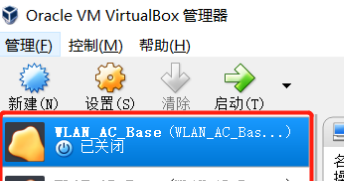

5.如果报错如下图需要重新将虚拟机的虚拟磁盘删除再添加:

6.删除虚拟磁盘:
鼠标选择虚拟机右键选择设置会有如下界面,然后找到存储,删除即可

7.添加回虚拟磁盘:依次点击添加IDE控制器,然后在 存储介质框中 添加虚拟磁盘,选择现有的虚拟磁盘(一般会默认打开eNSP目录下存放虚拟磁盘的文件夹)

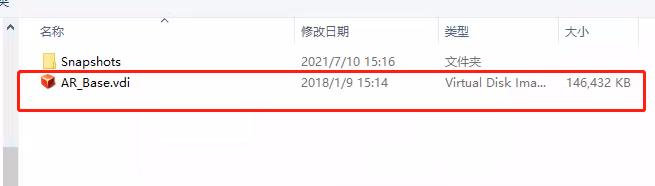
8.保存后回到虚拟机列表窗口,启动AR_Base 成功, 然后打开eSNP 发现AR设备可以启动了。
4.VirtualBox其它报错
1.如果你将eNSP安装到C盘默认路径,在删除虚拟机的虚拟磁盘时可能会有以下报错:

解决方法:彻底卸载eNSP,一定删除那两个文件夹,否则会造成注册失败,然后安装到非C盘目录下
2.如果你的电脑装有hyper-v ,可能会在启动虚拟机时报错:

解决方法:关掉win10的 hyper-V 功能 (你怎么装的就怎么关掉)
5.总结
只要确保虚拟机能正常启动,则AR_Base对应的设备就能启动。关于VirtualBox 版本的问题,我看网上每个人用的都不一样,在华为互动社区中有人给出的观点是: 20H1、20H2版本下 5.2任意版本的Virtualbox可与510、1.3、1.3.00.100的eNSP搭配使用。(华为互动社区:https://forum.huawei.com/enterprise/zh/thread-680481.html)






















 1313
1313











 被折叠的 条评论
为什么被折叠?
被折叠的 条评论
为什么被折叠?








